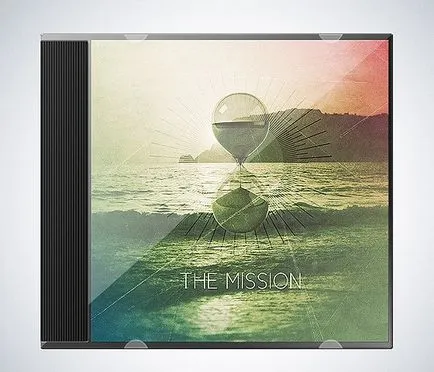Създаване на ретро капаци за CD диск в Photoshop
Днес ние ще се научи да се създаде ретро произведение за CD. Ние ще използваме различни елементи от текстура, векторно изображение, и в края на краищата аз ще ви покажа как да се намали завършеното дело на размера на CD.
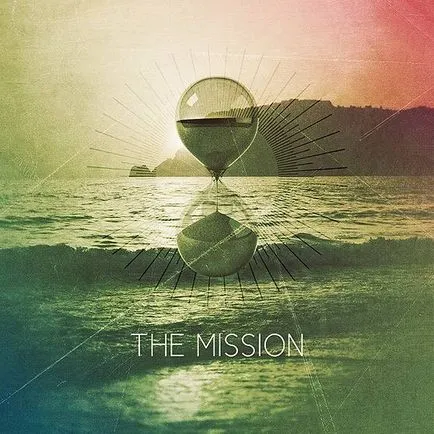
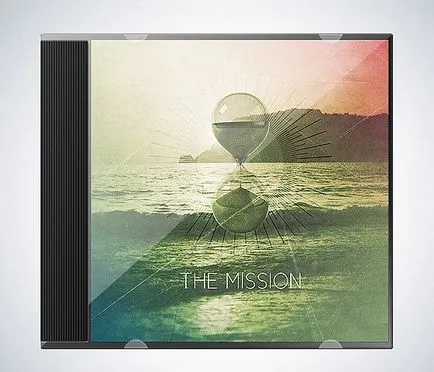
Етап 1.
Първо, създаване на нов размер на документ от 1000 × 1000pikseley-висока разделителна способност (300 точки / dyuim).
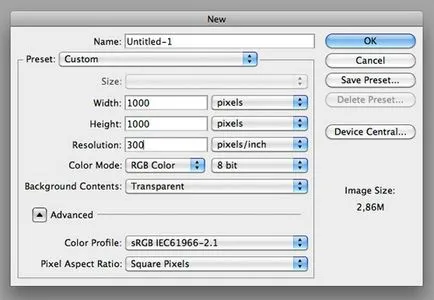
Етап 2.
Запълнете фона нежно сиво. (# A4a5a5)
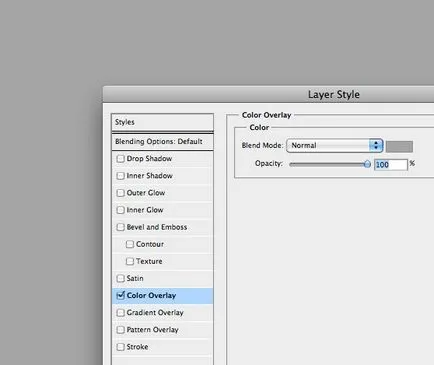
Етап 3.
Сега изтеглите песента "слънчевия залез на плажа." Поставете изображението в Photoshop и да го преоразмерите. (Натиснете Ctrl + T за безплатен инструмент за преобразуване разговор.)

Етап 4.
Избор на инструмент Illuminator Кликнете снимка около слънцето, за да осветява обекта. Инструмент осветител ни позволява да направим специална четка, уверете се, че сте избрали голяма кръгла и мека четка. (Твърдост 0%)
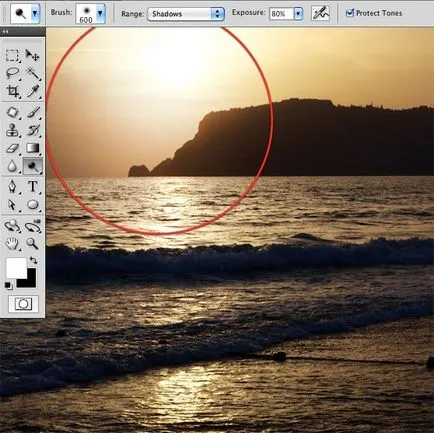
Етап 5.
Сега ние използваме димера, за да се прикрият скалата на заден план. Настройте опциите на инструмента в "сянката". и мека четка внимателно рисува върху скалата.
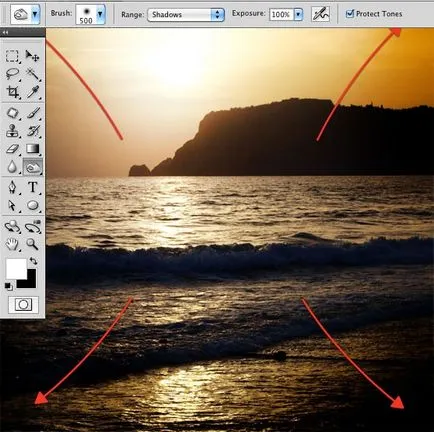
Етап 6.
И сега ние имаме нужда от Blur инструмент. Нашата цел - да направят състава по-интересно. Също така, боя скалите с мека четка и голяма, както в предишната стъпка. По-долу е пример за изображение.
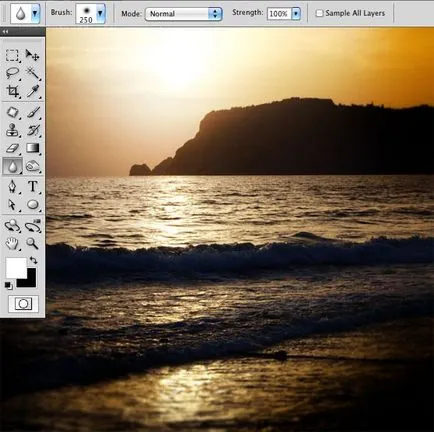
Етап 7.
Задайте режима на смесване на Soft Light. Изображението трябва да бъде покрита с малко сиво. Не се притеснявайте, ние ще се определи това скоро.
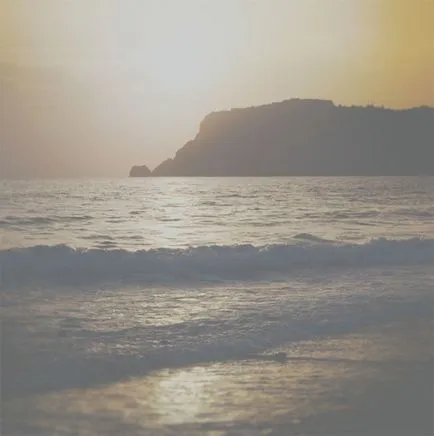
Етап 8.
Натиснете Ctrl + J за да дублирате слоя плажа. На дублирания слой, добавете маска на слоя (натиснете бутона "Добави Layer Mask", тя се намира в долната част на прозореца на слоя.) Уверете се, че на преден план стои Черно и натиснете Alt + Delete, за да се запълни една черна маска. Duplicate слой изчезна. Сега ние използваме мека бяла четка и да направи място в центъра.
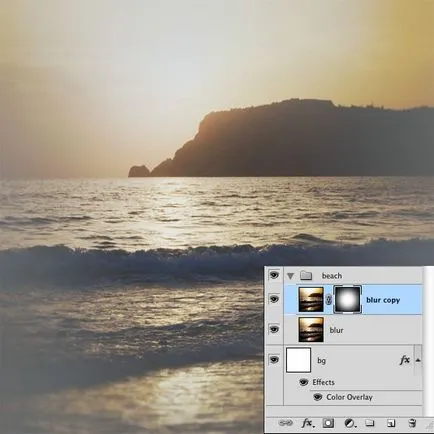
Етап 9.
Създайте нов слой и го кръстете група "Корекция". Тук ние ще направим всичко корекция на цветовете. И не забравяйте, че тази група трябва да бъде винаги на върха. За да започнете, намаляване на контраста. Отиди: пластове> New Adjustment Layer-> Brightness / Contrast и настройте контраста до -70.
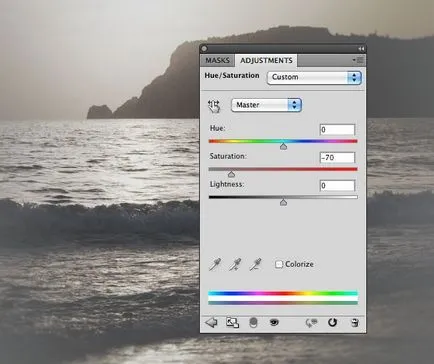
Сега добавете Gradient Map (розов "# 6f156c" през зелената "# 00601b)", за да оранжево "# fd7c00" на). Задаване на параметри за слой се припокриват и по-ниска непрозрачност до 30%.
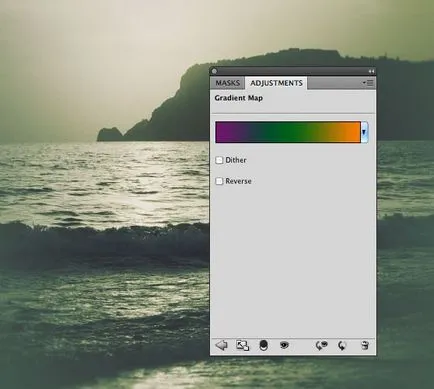
Следваща създадете нов слой и го запълнете с цвят по ваш вкус. След това щракнете с десния бутон върху миниатюрата на слоя -> Blending Options. След намаляване на непрозрачността на 0%.
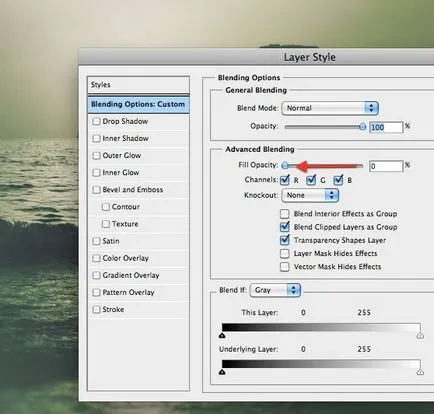
Добави наслагване градиент от (# e1006a) Pink чрез (# ecdb1f) до жълто (# 025b94) синьо. С кликване върху стрелката в горната част на цветовата палитра, можете да изберете непрозрачността на всеки цвят. По-ниски стойности, за да достави на изображението по-мек цвят.
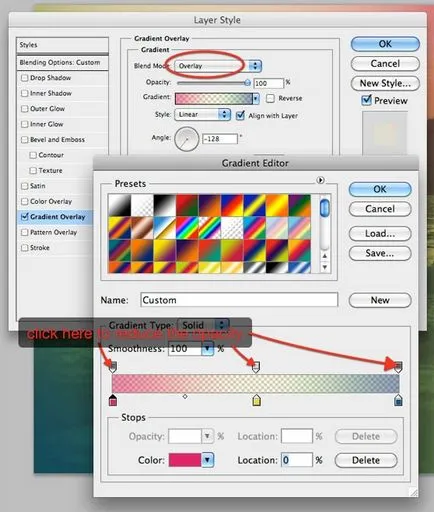
Етап 10.
Не забравяйте, че на групата слоеве на "корекция" винаги трябва да са най-отгоре. Създайте нов слой и го запълнете с черно. Филтри-> Rendering-> Blick (Zoom 50-300mm)
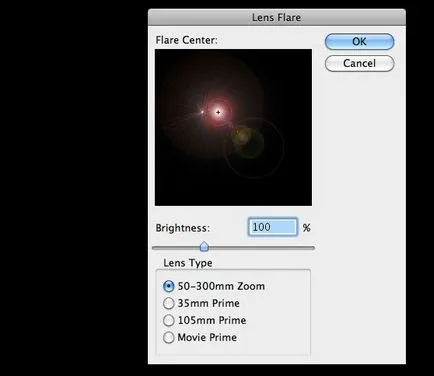
Разположен на слой от осветление.

Стъпка 11.
На фона сме готови. В класа си, реших да си играе с времето, така че да изтеглите "пясъчен часовник". Отваряне на изображението в Photoshop и използвайте Pen ги изберете.

Поставете нашия часовник образ, и да ги оставят до подходящия размер (Ctrl + T).

Етап 12.
Както можете да видите, часовникът доста непрозрачен и различно от нашето минало. За да се избегне това дубликат часа слой (Ctrl + J), и определя параметрите за режим смесване дублира слой на умножение с 90% непрозрачност.

Увеличете ги от слой нормалните параметри, изтриете регион. което трябва да бъде прозрачен.
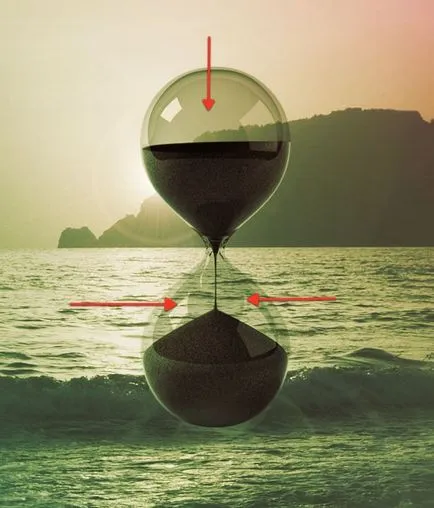
Още часа друг слой и изтриване регион, където пясъка. Това ще му даде по-интензивно поглед.


Долна непрозрачност на 0%. И добави светлосин цвят (# 599fac) създаде припокриване с непрозрачността на 80%.
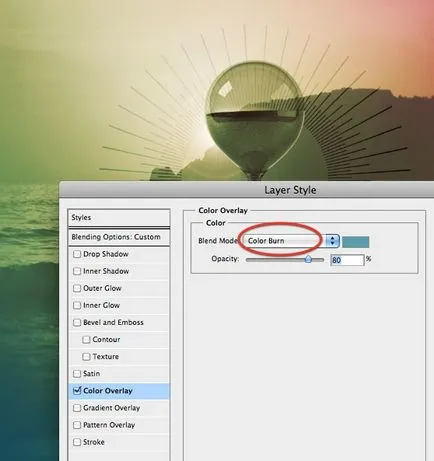
Етап 14.
Текстът Използвах Сансерифни и минимален размер на шрифта, Cicle. Във всеки случай, всеки шрифт изглежда добре. Най добавят само в този текст ефект - 1 пиксел сянка.
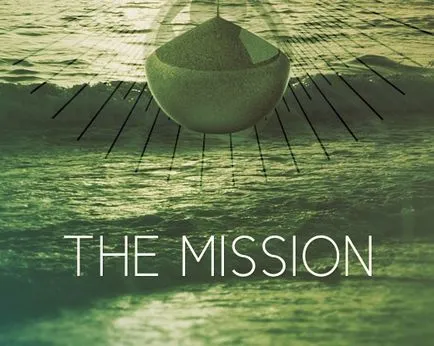
Етап 15.
За да завърши работата си нужда да се работи по няколко текстури. Ние ще използваме текстурата на смачкана хартия, и се почеса. Можете да използвате всеки друг образец. Добавете текстура към платното и настройте подходящия размер. След това отидете на: Филтри-> Rezkost-> рязкостта.
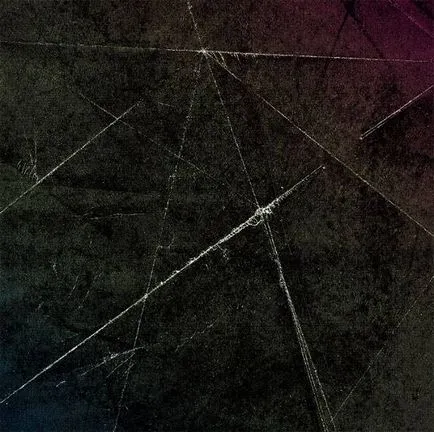
Замяна на долния слой припокриването и непрозрачността на 30%. Резултатът е отличен, съгласен?
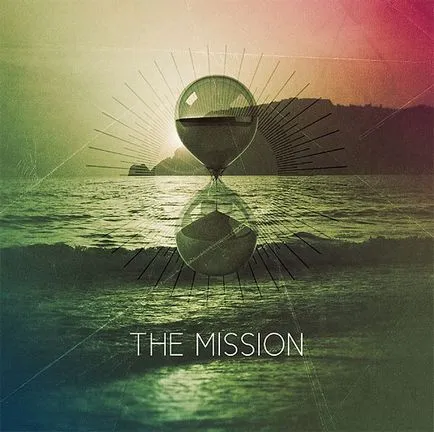
Етап 16.
Изтеглете Thin текстура гръндж и го поставете върху платното. Задайте Overlay с непрозрачността на 50%. Съставът е завършена, е финал.
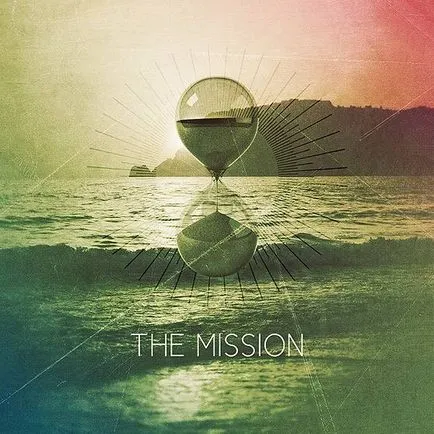
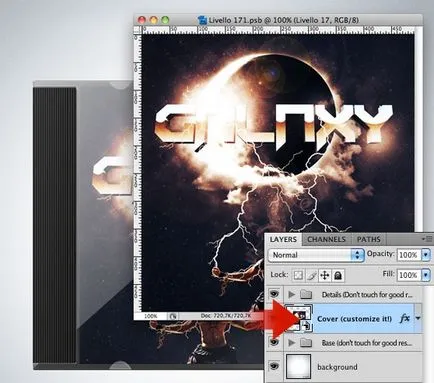
Етап 17.
Сложи си образ в шаблон. Сега можете да затворите прозореца и да се насладите на резултата.